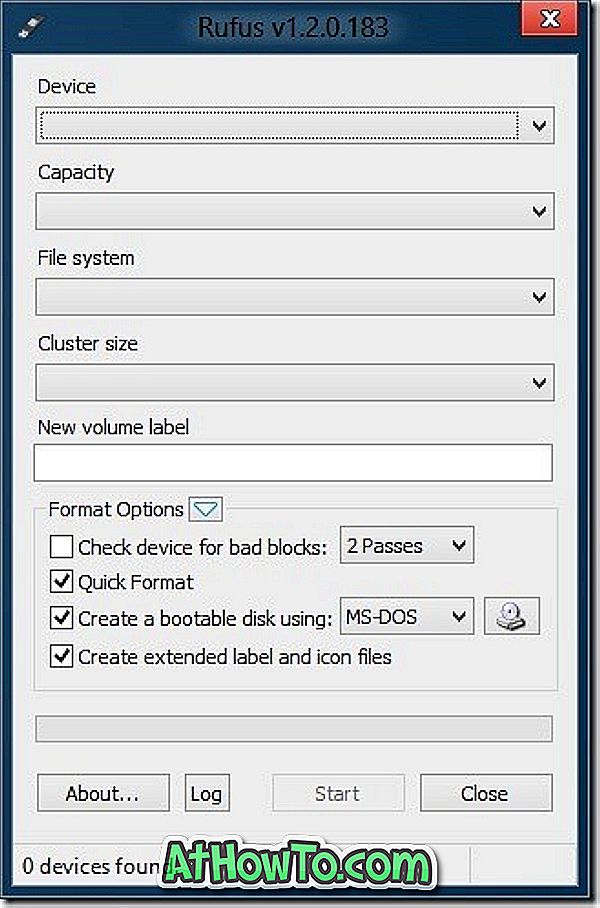A présent, vous devez savoir que Windows 8 permet aux utilisateurs d'épingler des pages Web, des dossiers et des lecteurs sur l'écran de démarrage pour un accès rapide. Un outil gratuit appelé Start Screen Pinner est également disponible pour épingler presque tout type de fichier (texte, image ou vidéo) au début.
Nous vous avons déjà montré comment épingler les paramètres du panneau de commande et du PC à l'écran de démarrage pour pouvoir ouvrir et modifier rapidement divers paramètres du système. Les utilisateurs qui souhaitent épingler des outils d'administration sur l'écran de démarrage n'ont pas besoin de l'aide d'outils tiers. Windows 8 leur permet d'épingler rapidement plus de 20 outils d'administration à l'écran de démarrage.

Cette option vous permet d'épingler l'Analyseur de performances, la gestion de l'ordinateur, le diagnostic de la mémoire Windows, la configuration système, l'observateur d'événements, la stratégie de sécurité locale, les informations système, les sources de données ODBC (64 bits), le planificateur de tâches, l'analyse des ressources, la gestion de l'impression, les services, le nettoyage de disque., Services de composants, Pare-feu Windows avec fonctions avancées, Widows PowerShell ISE, Lecteurs de défragmentation et d’optimisation et initiateur iSCSI.
Suivez les instructions ci-dessous pour épingler les outils d'administration mentionnés ci-dessus à l'écran de démarrage.
Étape 1: Basculez vers l'écran de démarrage. Activez l'icône Paramètres en déplaçant le curseur de la souris vers le coin supérieur droit ou inférieur droit de l'écran, puis en cliquant sur Paramètres. Vous pouvez également appuyer sur la touche de raccourci Windows + I pour afficher l’icône Paramètres.

Étape 2: Sous Paramètres, cliquez ou tapez sur Mosaïques, puis activez l'option Afficher les outils d'administration pour afficher plus de 20 outils d'administration sur votre écran d'accueil. C'est tout!
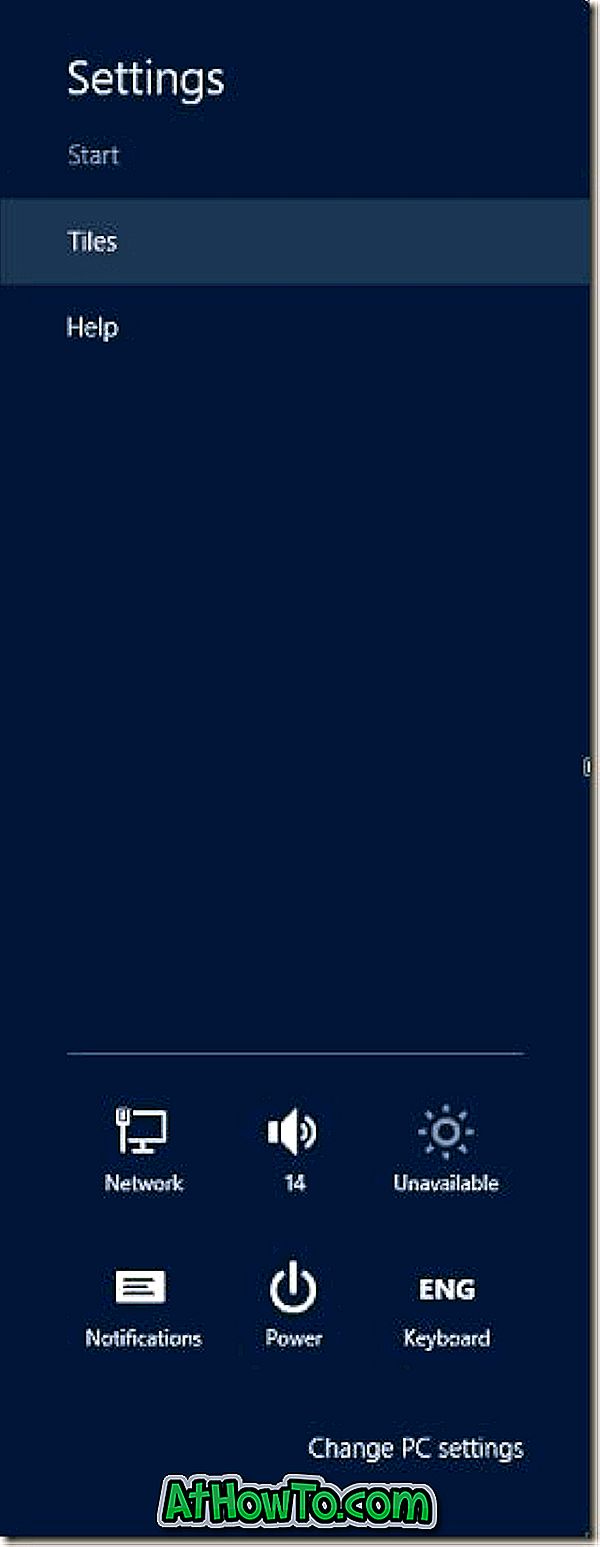
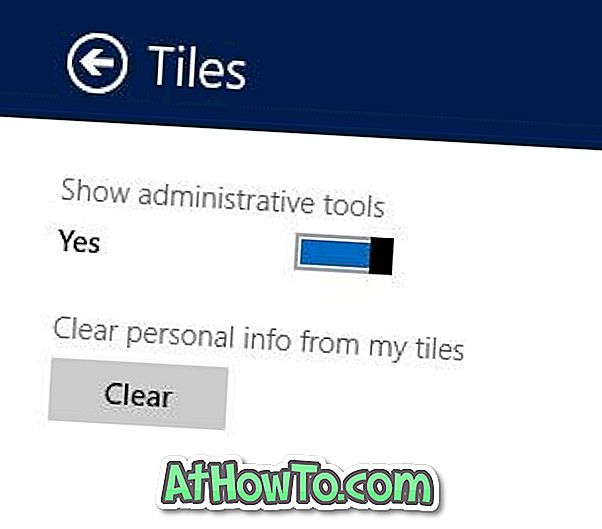
REMARQUE: Si vous ne voyez pas l'option Mosaïques dans l'icône Paramètres, assurez-vous d'avoir ouvert l'icône des paramètres à partir de l'écran de démarrage. C'est-à-dire que l'ouverture de l'icône Paramètres depuis le mode Bureau n'indique pas l'option Mosaïques.
Si vous voulez avoir uniquement des outils d’administration sélectionnés, cliquez avec le bouton droit de la souris sur les carreaux que vous ne voulez pas voir sur l’écran Démarrer, puis cliquez ou tapez sur Découper à partir du début.